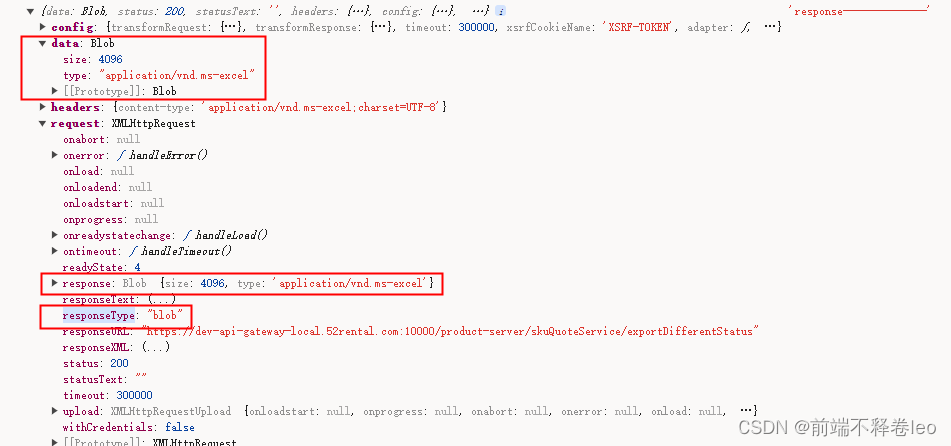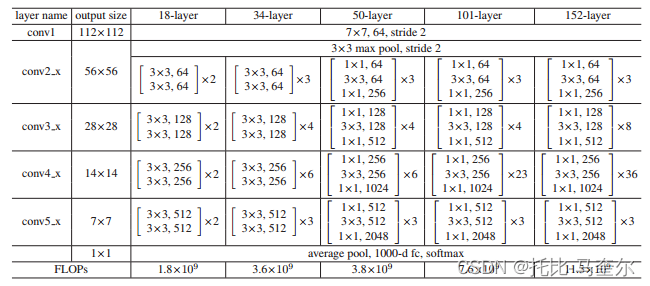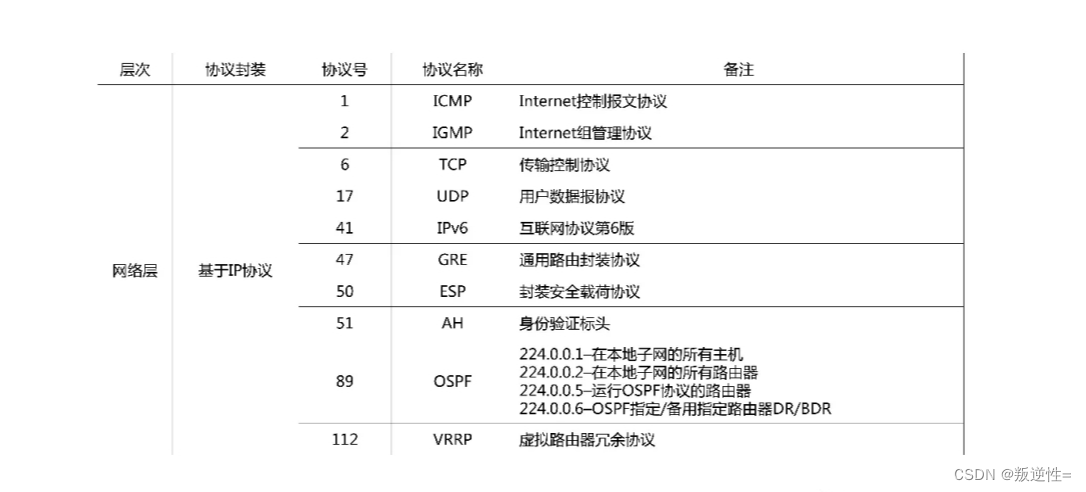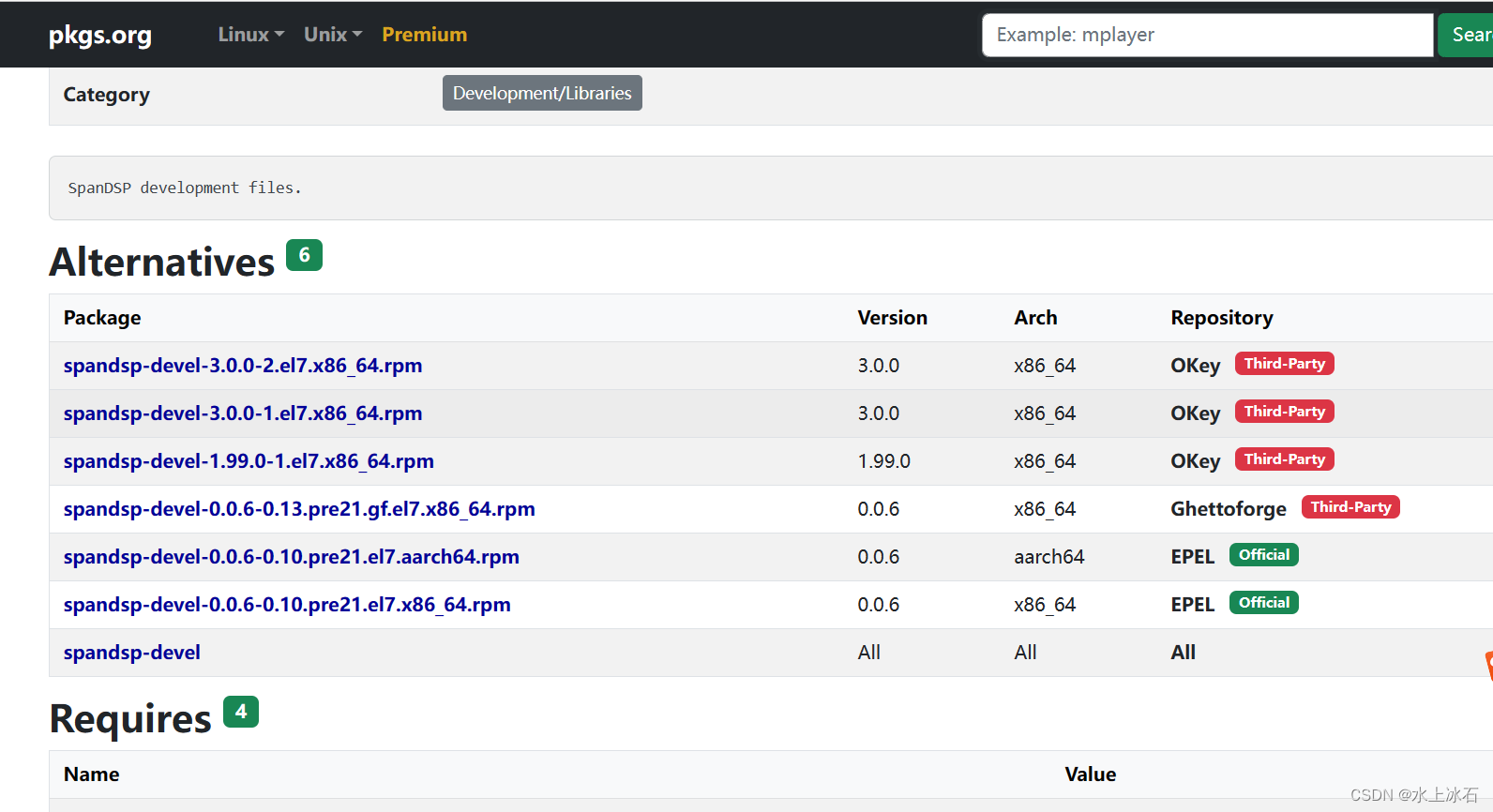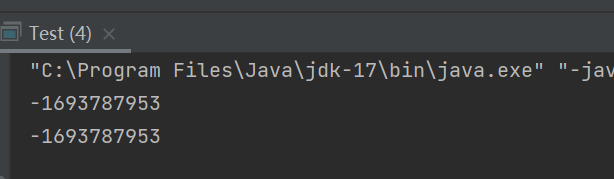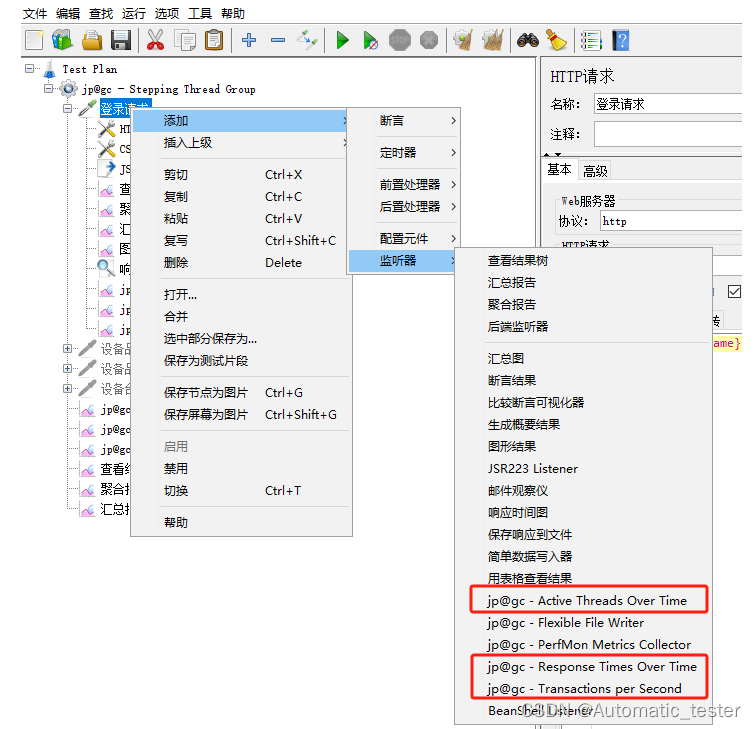想要实现的界面效果
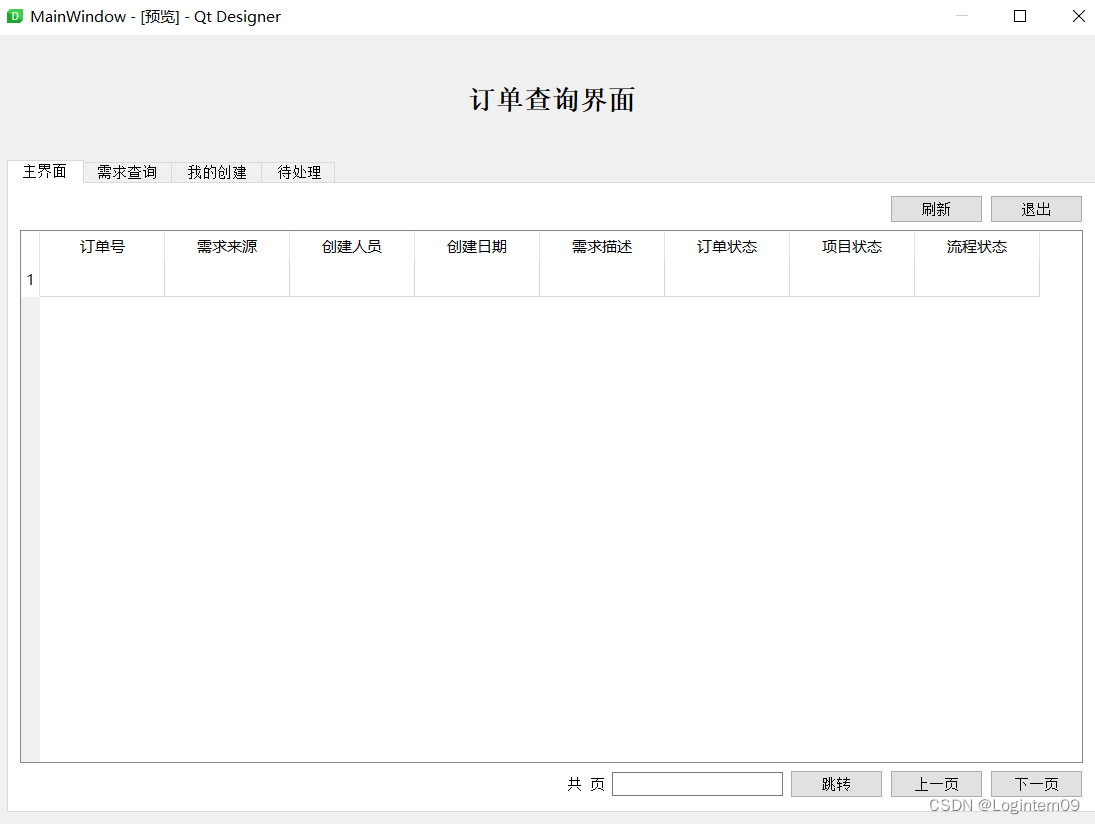
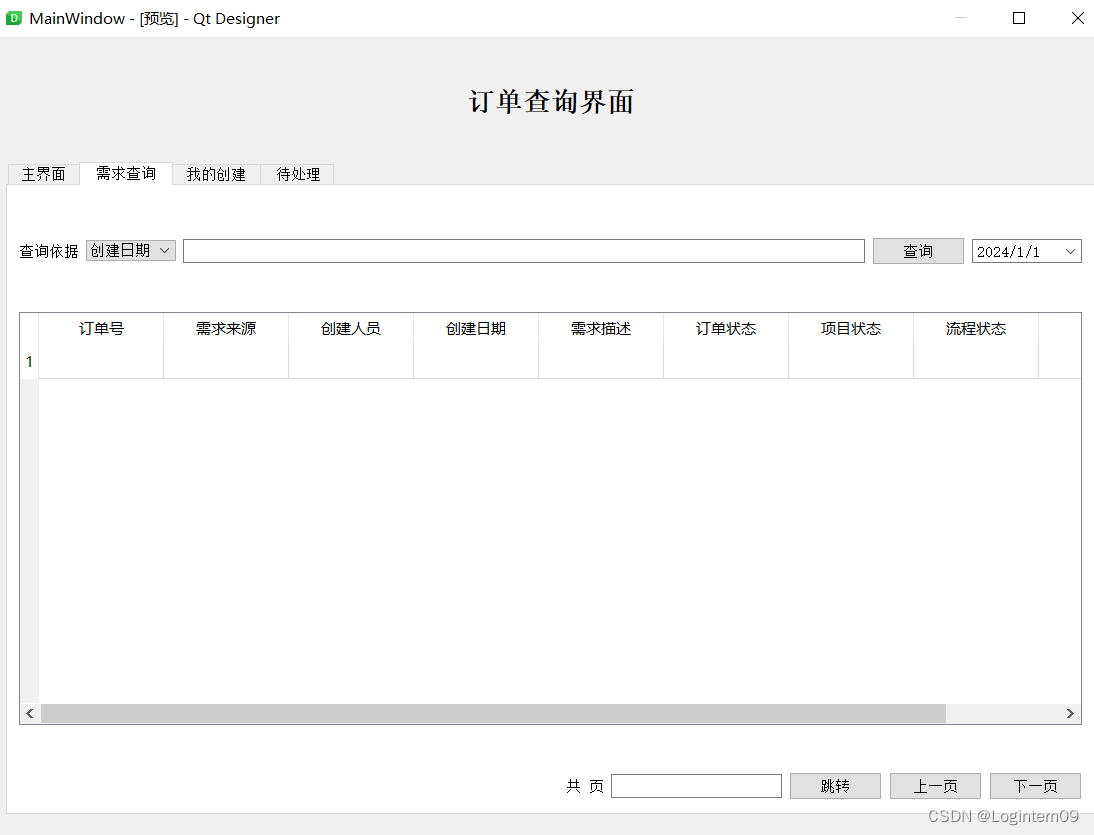
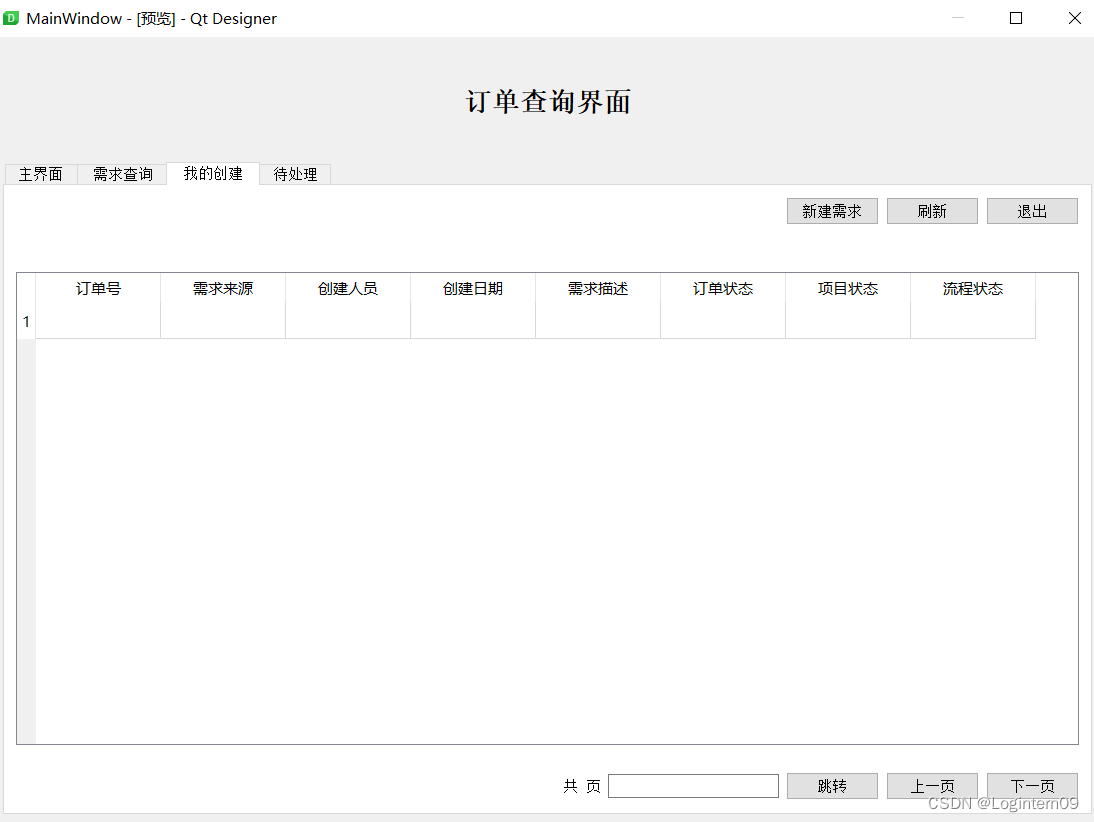
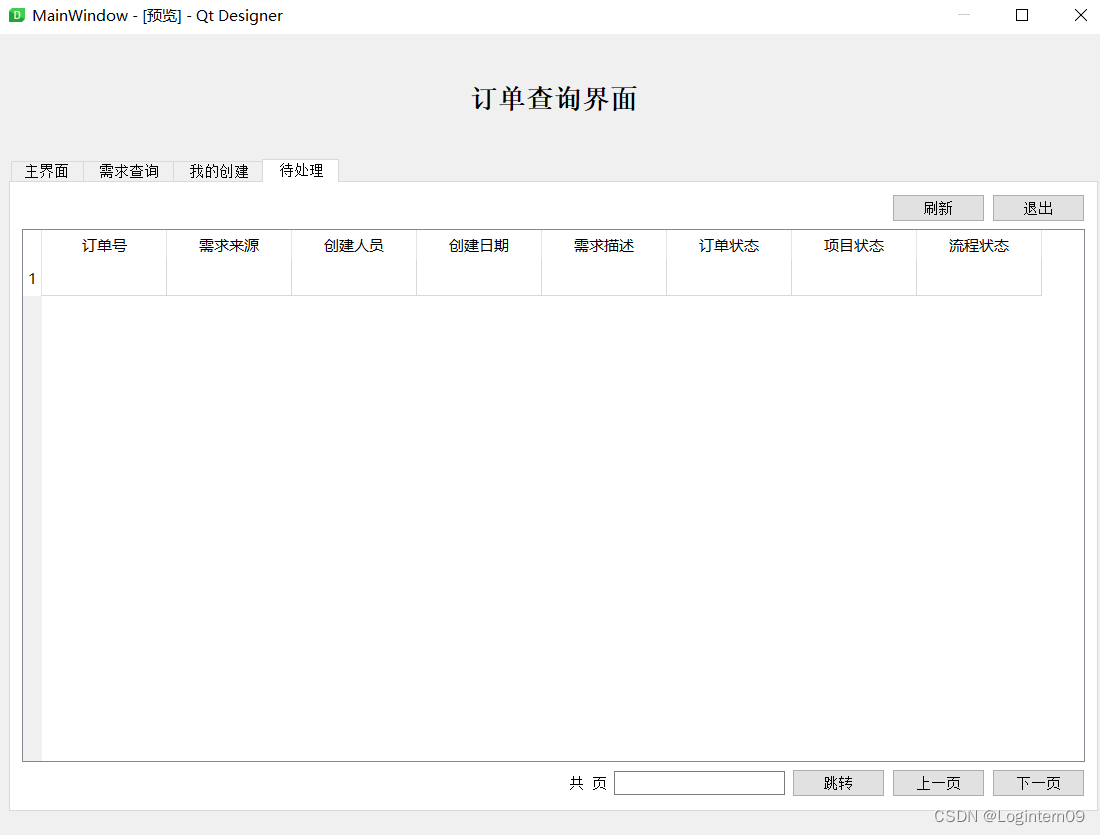
增加Tab Widge的页签
在MainWindow窗口中选中水平布局,将一个Label控件和一个默认自带两个页签的Tab Widget控件放到水平布局中,Tab Widget控件右键选择“插入页”再选择“在当前页之后”增加页签。
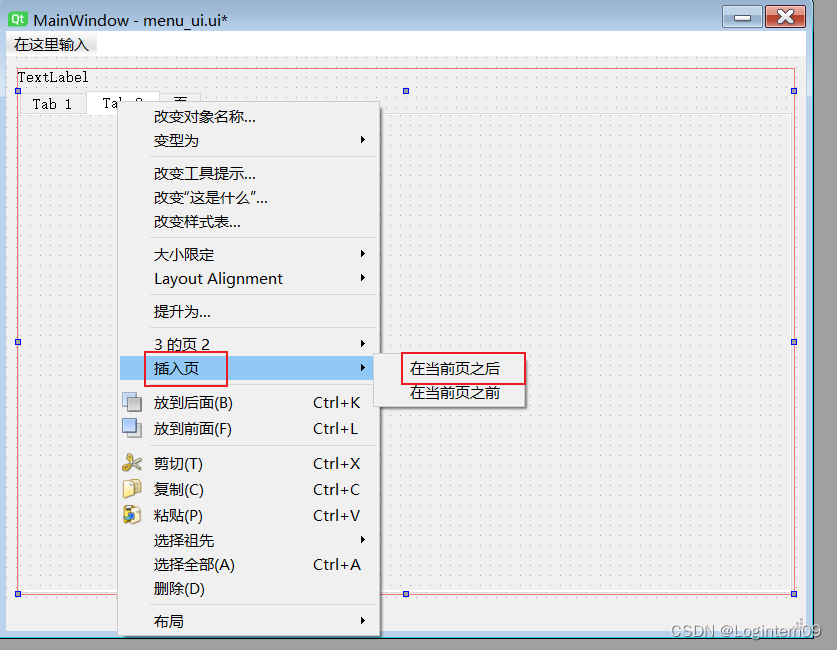
为每一个Tab页签界面都选择“栅格布局”
要想实现控件大小随着窗口大小变化,在控件布局都ok的情况下,为每一个Tab页签界面都选择“栅格布局”可以实现控件大小随着窗口大小变化功能。
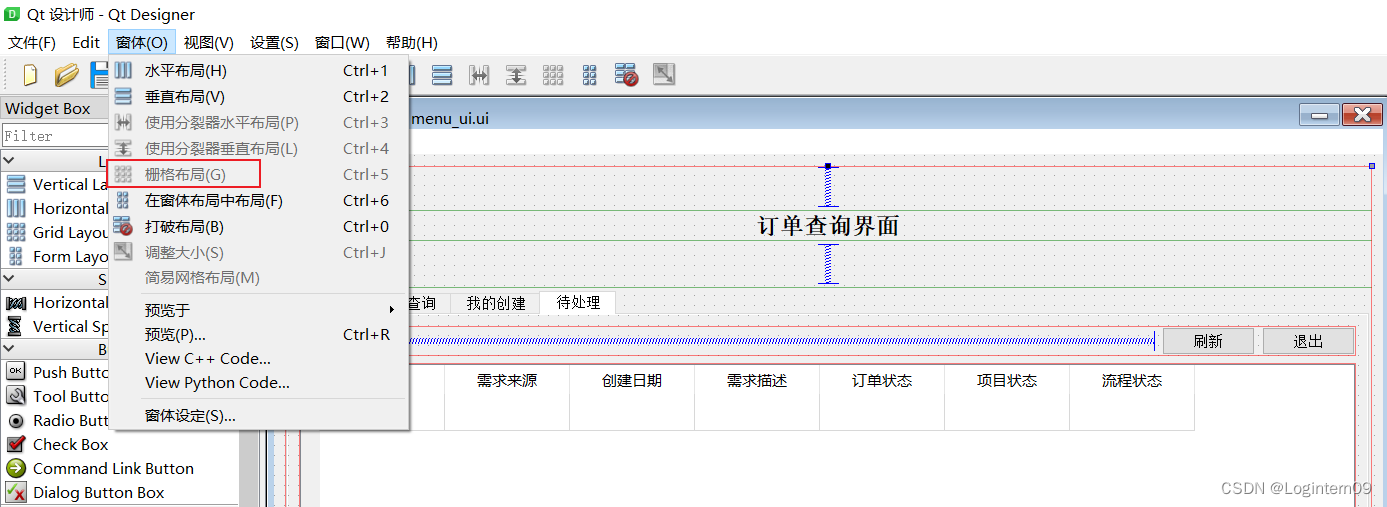
dateEdit控件勾选CalendarPopup设置选择日历查看
如果不选择CalendarPopup属性为True,则日期控件dateEdit必须手动输入对应日期,选择CalendarPopup属性为True后,出现日历样式的界面可以直接翻页点击对应日期,更加直观方便。
Qt dateEdit 选择日期控件
关键代码:
# 此处代码作用为下拉显示日历
self.dateTimeEdit.setCalendarPopup(True)

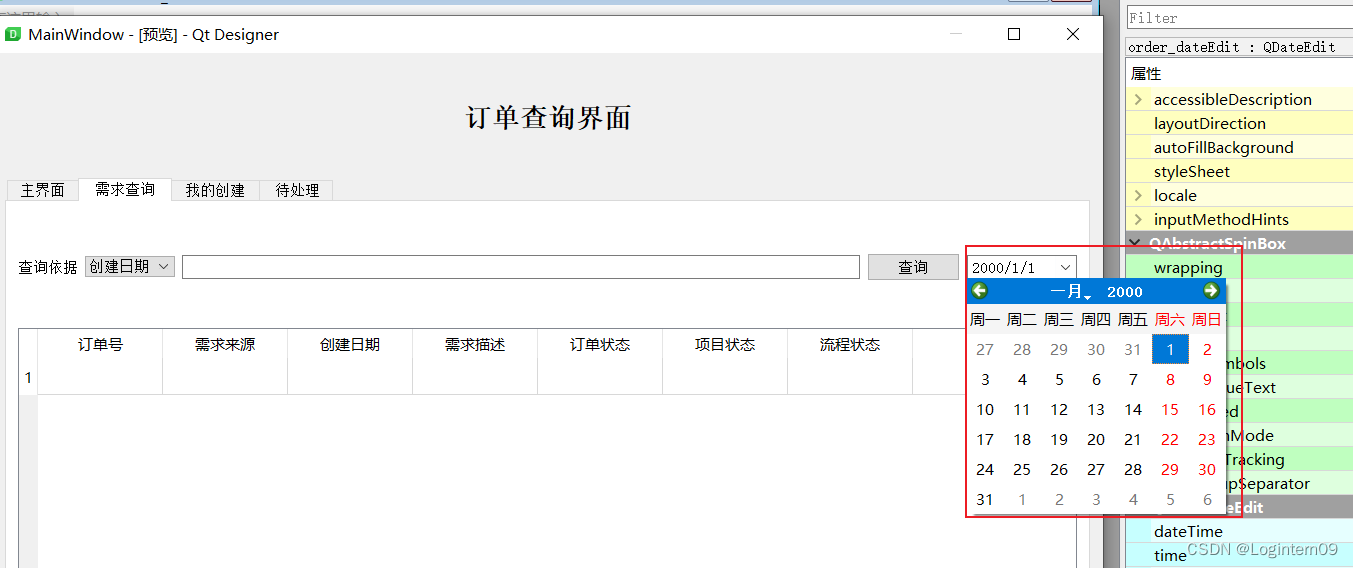
在PyQt5中使dateEdit不显示时间只显示日期
在PyQt5中,如果QDateEdit只显示日期而不显示时间,你可以通过设置其显示的日期格式来实现。你可以使用QDateEdit.setDisplayFormat()方法来指定显示的格式,如果你想只显示日期,可以设置格式为"yyyy-MM-dd"。
关键代码:
# 设置日期格式为 "yyyy-MM-dd",只显示日期
date_edit.setDisplayFormat("yyyy-MM-dd")
下面是一个简单的例子,演示如何设置QDateEdit只显示日期:
import sys
from PyQt5.QtWidgets import QApplication, QWidget, QDateEdit, QVBoxLayout
from PyQt5.QtCore import QDate
class DateEditExample(QWidget):
def __init__(self):
super().__init__()
self.initUI()
def initUI(self):
# 创建一个QDateEdit对象
date_edit = QDateEdit(QDate.currentDate(), self)
# 设置日期格式为 "yyyy-MM-dd",只显示日期
date_edit.setDisplayFormat("yyyy-MM-dd")
# 创建一个垂直布局
v_layout = QVBoxLayout()
v_layout.addWidget(date_edit)
# 设置窗口的布局
self.setLayout(v_layout)
# 设置窗口的标题
self.setWindowTitle('QDateEdit Example')
# 设置窗口的大小
self.setGeometry(300, 300, 250, 150)
self.show()
if __name__ == '__main__':
app = QApplication(sys.argv)
example = DateEditExample()
sys.exit(app.exec_())
QTableWidget 表格中设置单元格的颜色
PyQT5 (四十三) 在 QTableWidget 表格中设置单元格的字体和颜色 的案例
百度搜索“在PyQt5中tableWidget设置cell颜色”,AI自动生成的解决方案如下:
在PyQt5中,可以使用QTableWidgetItem和QTableWidget的item方法来设置单元格(cell)的颜色。以下是一个简单的例子,展示如何为QTableWidget的特定单元格设置背景和文本颜色:
from PyQt5.QtWidgets import QApplication, QTableWidget, QTableWidgetItem
from PyQt5.QtGui import QBrush, QColor, QFont
import sys
def set_cell_color(table_widget, row, column, background_color, text_color):
item = QTableWidgetItem('Item')
item.setBackground(QBrush(QColor(background_color)))
item.setForeground(QBrush(QColor(text_color)))
table_widget.setItem(row, column, item)
def main():
app = QApplication(sys.argv)
table_widget = QTableWidget(10, 5) # 创建一个10行5列的表格
# 设置单元格颜色
set_cell_color(table_widget, 0, 0, 'red', 'white')
table_widget.show()
sys.exit(app.exec_())
if __name__ == '__main__':
main()
在这个例子中,set_cell_color函数接受QTableWidget、行索引、列索引以及背景和文本颜色作为参数。它创建了一个QTableWidgetItem,并设置了背景和文本颜色,然后将这个项设置到指定的单元格上。
最终界面程序使用的代码如下:
def set_cell_color(self, table_widget, row, column, text_color):
item = table_widget.item(row, column)
# item.setBackground(QBrush(QColor(background_color)))
item.setForeground(QBrush(QColor(text_color)))
table_widget.setItem(row, column, item)
在PyQt5中得到tableWidget有多少行的函数
百度搜索“在PyQt5中得到tableWidget有多少行的函数”,AI自动生成的解决方案如下:
在PyQt5中,要获取QTableWidget的行数,可以使用rowCount()方法。以下是一个简单的示例代码,展示了如何获取QTableWidget的行数:
import sys
from PyQt5.QtWidgets import QApplication, QTableWidget, QWidget
def get_row_count(table_widget):
return table_widget.rowCount()
def main():
app = QApplication(sys.argv)
table_widget = QTableWidget()
# 添加一些行
for i in range(5):
table_widget.insertRow(i)
# 获取行数
row_count = get_row_count(table_widget)
print(f"TableWidget has {row_count} rows.")
# 创建一个窗口并显示表格
window = QWidget()
window.setLayout(table_widget.verticalLayout())
window.show()
sys.exit(app.exec_())
if __name__ == '__main__':
main()
在这个例子中,我们首先创建了一个QTableWidget对象,然后通过循环插入了5行。之后,我们调用了get_row_count函数来获取行数,并打印到控制台。最后,我们创建了一个窗口来显示这个表格,并启动了应用程序的事件循环。
在PyQt5中删除tableWidget某行的函数
百度搜索“在PyQt5中删除tableWidget某行的函数”,AI自动生成解决方案如下:
在PyQt5中,要删除QTableWidget某一行,你可以使用removeRow()方法。以下是一个简单的例子,演示如何删除选中行:
from PyQt5.QtWidgets import QApplication, QTableWidget, QAbstractItemView
def delete_row():
# 假设tableWidget是你的QTableWidget实例
rows = tableWidget.selectedRows()
for row in reversed(rows): # 从下往上删除以避免影响后续行的索引
tableWidget.removeRow(row.row())
# 初始化QApplication
app = QApplication([])
# 创建QTableWidget实例
tableWidget = QTableWidget(10, 5) # 创建一个有10行5列的表格
tableWidget.setSelectionBehavior(QAbstractItemView.SelectRows) # 设置选择行为
# 填充表格数据
for row in range(tableWidget.rowCount()):
for column in range(tableWidget.columnCount()):
tableWidget.setItem(row, column, QTableWidgetItem(f"Cell {row}, {column}"))
# 设置删除行的信号与槽函数关联
# 这里假设你有一个按钮或者其他触发删除行的机制,当触发时调用delete_row函数
# ...
# 运行应用
app.exec_()
在这个例子中,delete_row函数会删除当前选中的所有行。确保在实际使用时将此函数与触发删除行的事件关联起来。
在PyQt5中,QTableWidget类提供了removeRow()方法,该方法用于从表格中删除指定的行。但是,实际上并没有直接的removeRow()方法可以使用,可能你是想使用removeRow()方法来描述你的意图,但是这是不正确的。
在PyQt5中,删除QTableWidget中的行,你需要使用removeRow()方法,这是QTableWidgetItem的方法,而不是QTableWidget的方法。
以下是一些可能的解决方案:
解决方案1:使用takeRow()方法
takeRow()方法用于删除并返回表格中的指定行。
def deleteRow(self, row):
self.tableWidget.takeRow(row)
解决方案2:使用removeRow()方法和clear()方法
removeRow()方法用于删除表格中的指定行,clear()方法用于清除表格中的所有内容。
def deleteRow(self, row):
self.tableWidget.removeRow(row)
self.tableWidget.clear()
解决方案3:使用setRowCount()方法
setRowCount()方法用于设置表格的行数。如果要删除所有行,可以将行数设置为0。
def deleteRow(self, row):
self.tableWidget.setRowCount(0)
注意:在使用这些方法时,你需要确保你的row参数是有效的,也就是说它不应该超出表格的行数范围。
最终界面程序使用的代码如下:
row_nums = self.my_tableWidget.rowCount()
if row_nums > 0:
self.my_tableWidget.setRowCount(0)
PyQt5中tableWidget根据单元格数据自动调整单元格大小
PyQT5 (四十七) 在 QTableWidget 表格中设置单元格大小 的案例
PyQt5中QTableWidget设置列宽大小的几种方式
关键代码:
self.tableWidget.horizontalHeader().setSectionResizeMode(QHeaderView.Stretch)
self.tableWidget.horizontalHeader().setSectionResizeMode(0, QHeaderView.ResizeToContents) # 调整第一列的列宽大小为自动适应
上面代码模式下,表格的列宽不能手动拉动,列宽固定了。
在PyQt5中tableWidget插入某行的函数
百度搜索“在PyQt5中tableWidget插入某行的函数”,AI自动生成解决方案如下:
在PyQt5中,可以使用QTableWidget的insertRow()方法来插入新行。这个方法可以在指定的位置插入一行,并且可以选择是在上方还是在下方插入。
以下是一个简单的例子,展示如何在QTableWidget的末尾插入一行,并在每个单元格中插入一些文本:
import sys
from PyQt5.QtWidgets import QApplication, QTableWidget, QTableWidgetItem, QWidget, QVBoxLayout
class TableWidgetExample(QWidget):
def __init__(self):
super().__init__()
self.tableWidget = QTableWidget(10, 3) # 创建一个10行3列的表格
self.tableWidget.setHorizontalHeaderLabels(['Column 1', 'Column 2', 'Column 3'])
self.initUI()
def initUI(self):
# 创建一个布局并将表格添加到布局中
layout = QVBoxLayout()
layout.addWidget(self.tableWidget)
self.setLayout(layout)
# 插入新行
self.insertRow()
# 设置窗口的属性
self.setGeometry(100, 100, 500, 300)
self.setWindowTitle('QTableWidget Example')
self.show()
def insertRow(self):
# 获取表格的当前行数
rowCount = self.tableWidget.rowCount()
# 在末尾插入一行
self.tableWidget.insertRow(rowCount)
# 在新行的每个单元格中插入文本
for column in range(self.tableWidget.columnCount()):
self.tableWidget.setItem(rowCount, column, QTableWidgetItem('New Item'))
if __name__ == '__main__':
app = QApplication(sys.argv)
ex = TableWidgetExample()
sys.exit(app.exec_())
在这个例子中,TableWidgetExample类初始化了一个QTableWidget,并设置了3列的表头。initUI方法创建了一个布局并设置了窗口的基本属性。insertRow方法则插入了一行,并在每个单元格中填充了文本。
![【学习笔记】C++每日一记[20240513]](https://img-blog.csdnimg.cn/direct/f1651c6ec3a043bea390f94075a34654.png)
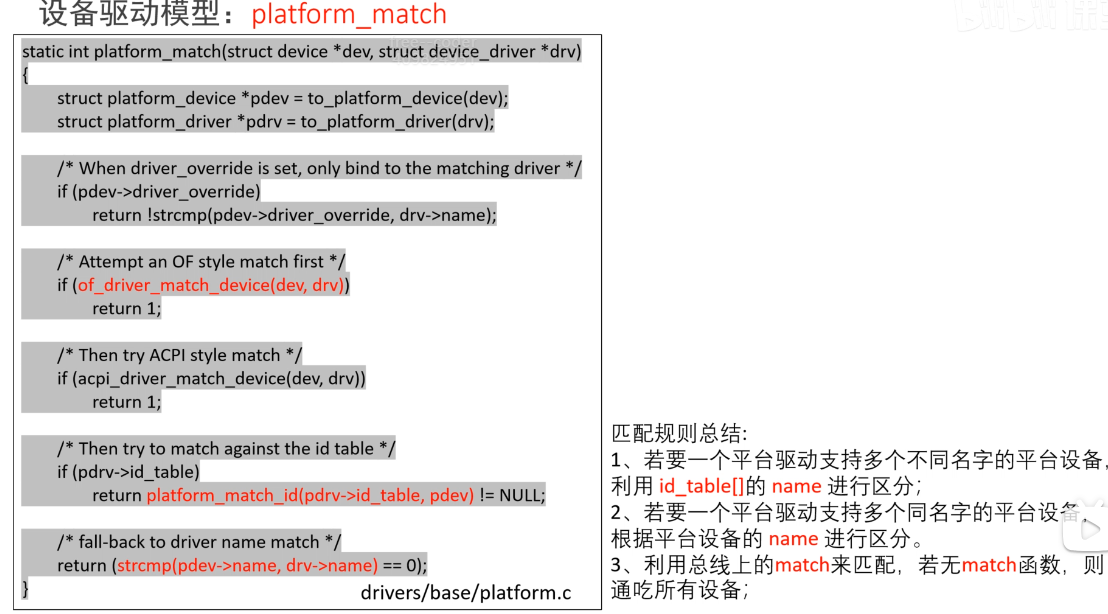
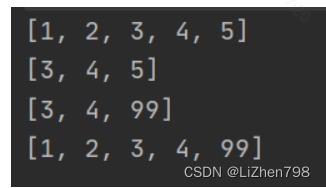
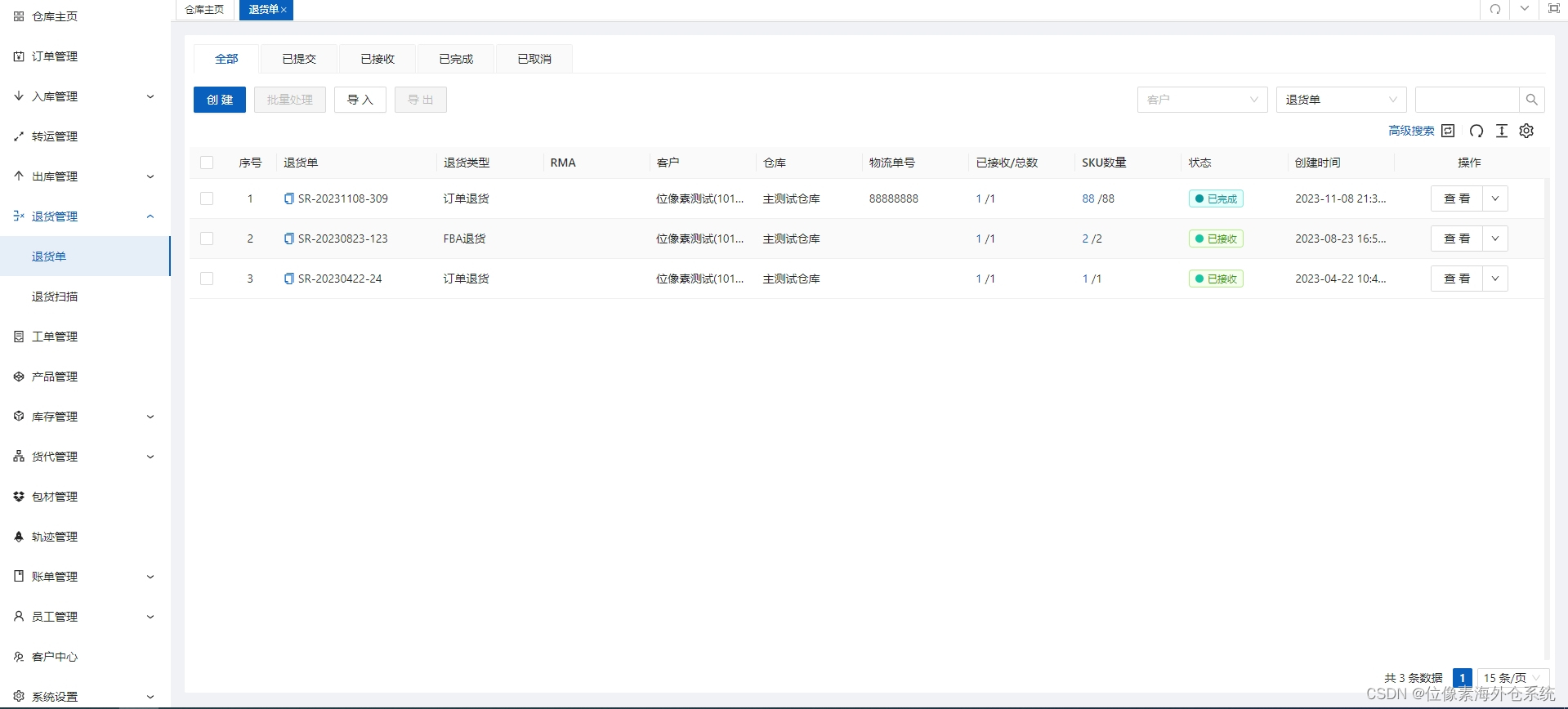



![宝塔纯净版 7.6.0版本无需手机登录 [稳定版本/推荐]](https://img-blog.csdnimg.cn/direct/3d809472fdcd44058e69e8dec8ab0b8e.png)